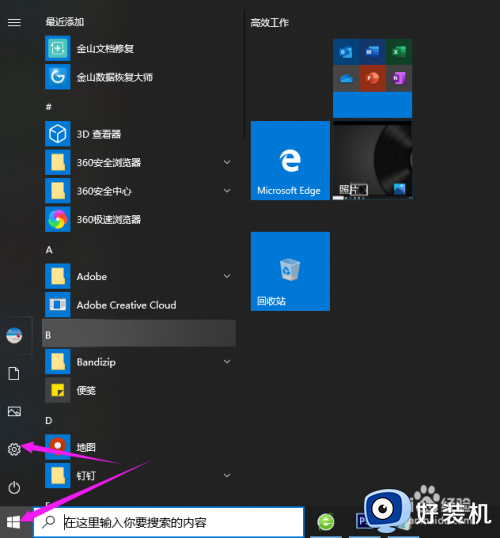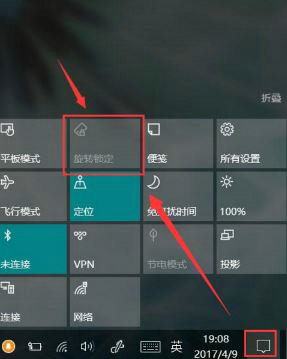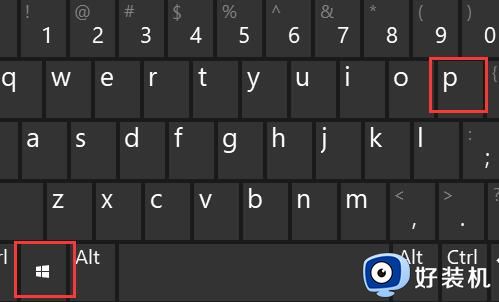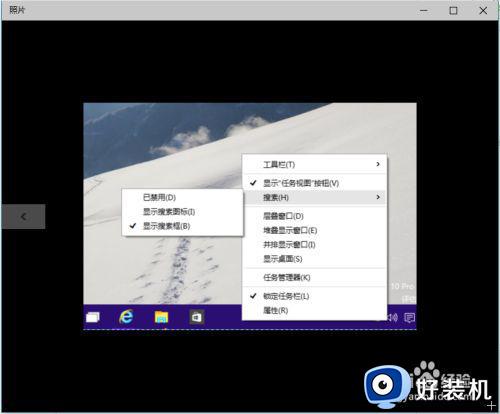win10屏幕旋转90度怎么还原 win10屏幕旋转90度快捷键如何还原
时间:2024-07-10 10:20:35作者:xinxin
基本上我们使用的win10电脑屏幕都是横向显示画面的,因此也能够保证用户观看的视觉体验,然而近日有用户在启动win10电脑进入桌面后,却遇到了显示器屏幕画面旋转90度了,这让众多用户很是不解,对此win10屏幕旋转90度怎么还原呢?下面就是win10屏幕旋转90度快捷键如何还原相关内容。
推荐下载:win10专业版原版镜像
具体方法:
1、首先在电脑上点击开始菜单栏,在Windows设置界面点击“系统”。
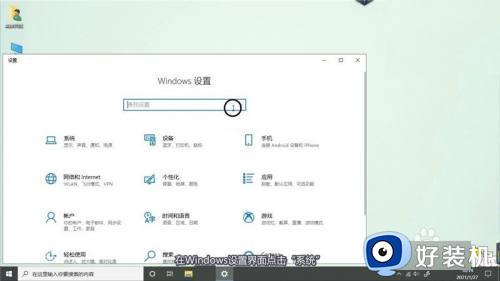
2、进入后点击左侧的“显示”,接着在右侧下拉找到“显示方向”。
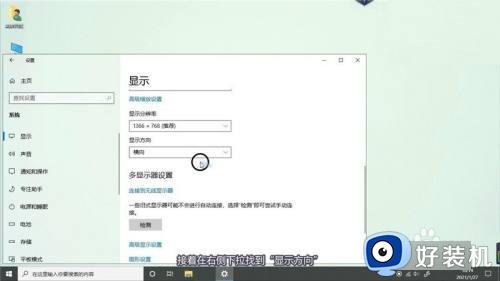
3、选择横向(翻转)或纵向“翻转”即可将电脑屏幕调整回来。
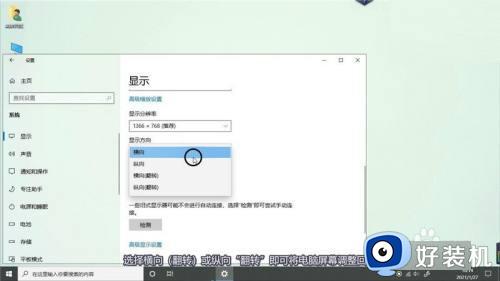
上述就来教大家的win10屏幕旋转90度快捷键如何还原相关内容了,有遇到过相同问题的用户就可以根据小编的步骤进行操作了,希望能够对大家有所帮助。